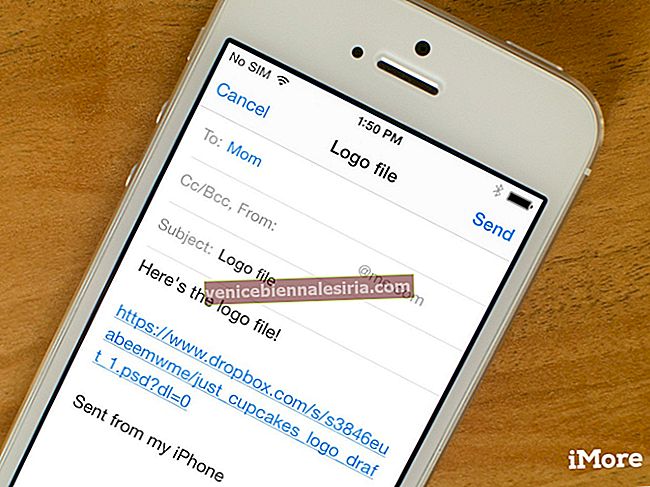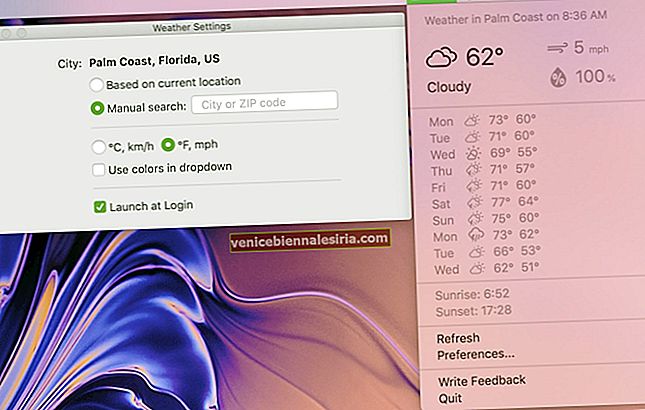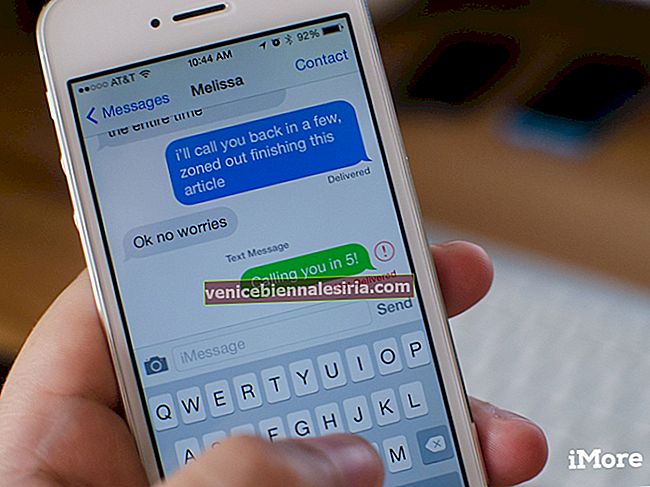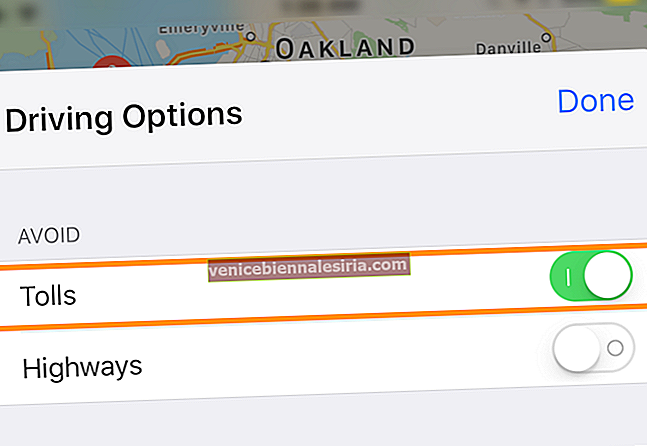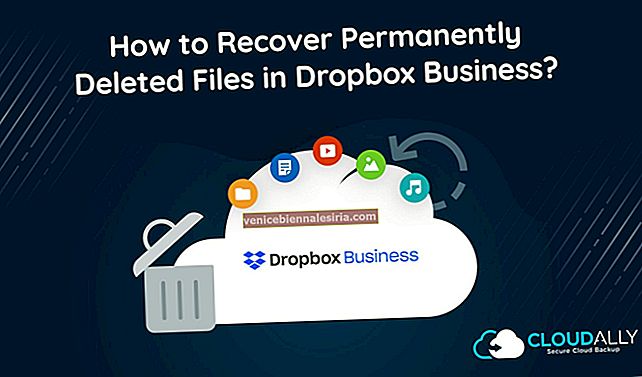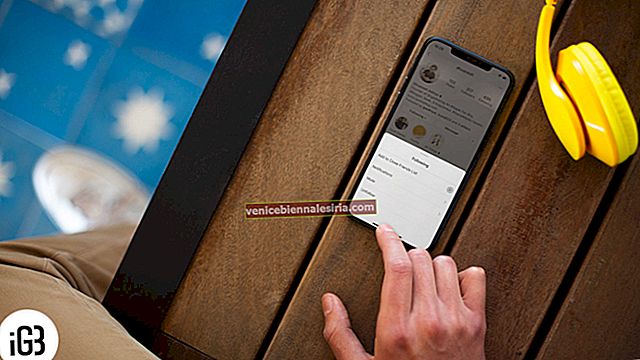При переході з Android на iOS одне питання, з яким доводиться стикатися багатьом з нас, полягає в тому, як перенести WhatsApp Chats з Android на iPhone. На жаль, популярний додаток для обміну повідомленнями не має вбудованої функції, щоб зробити перехід плавним досвідом. Але кидати істерики не потрібно! Є кілька обхідних шляхів, які слід врахувати. Є кілька способів, за допомогою яких ви можете експортувати повідомлення WhatsApp з пристрою Android на ваш iPhone. Надішліть електронною поштою свій чат або скористайтеся допомогою стороннього програмного забезпечення.
Надіслати історію чату WhatsApp електронною поштою:
Для мене найпростіший і найнадійніший спосіб перенести історію чату - надіслати її собі електронною поштою. Вам доведеться надсилати кожен важливий чат собі, оскільки немає можливості переміщати цілі чати одночасно.
Після того, як ви надіслали чати електронною поштою, ви можете завантажити їх на свій пристрій та синхронізувати з iCloud, щоб надійно захищати їх. Кожного разу, коли вам захочеться прочитати ланцюжки розмов, ви зможете отримати доступ до файлів.
Це не ідеальний варіант, але якщо ви не хочете відпускати важливі спогади, це може бути корисно.
Як надіслати електронною поштою історію чату WhatsApp з Android
Крок 1. Запустіть WhatsApp на своєму телефоні Android і відкрийте чат, якому ви хочете надіслати електронний лист.
 Крок No2. Тепер торкніться трьох крапок у верхньому правому куті.
Крок No2. Тепер торкніться трьох крапок у верхньому правому куті.

Крок No3. Натисніть Більше.

Крок No4. Далі натисніть електронний чат.

Крок No5. Далі вам потрібно вибрати, вкладати медіа чи ні.

Крок No6. Тепер надішліть електронний лист собі.

Далі ви можете завантажити історію чату та зберегти її у програмі Файли або програмі Нотатки.
Як надіслати електронною поштою історію чату WhatsApp з iPhone
Крок 1. Запустіть WhatsApp на своєму iPhone і перейдіть до чату, який ви хочете надіслати електронною поштою.

Крок No2. Тепер натисніть на назву чату вгорі.

Крок No3. Далі вам потрібно прокрутити вниз і торкнутися Експорт чату.

Крок No4. Тепер виберіть Вкласти носій або Без носія.

Крок No5. Далі вам потрібно вибрати програму, через яку ви хочете надіслати чат. Натисніть на програму Mail та надішліть її на свій ідентифікатор електронної пошти.

Далі відкрийте програму електронної пошти на своєму пристрої Android і перегляньте історію чату. Створіть резервну копію на своєму Диску Google, щоб захистити його.
Перемістіть WhatsApp Chat з Android на iPhone, використовуючи програмне забезпечення для передачі даних
Ви можете використовувати сторонні програми для передачі повідомлень WhatsApp з Android на iPhone або навпаки. Існує кілька надійних програм, таких як dr.fone - Switch і WhatsMate, які ви можете спробувати перенести в чати WhatsApp. Вони прості у використанні.
Просто встановіть їх на свій комп’ютер → підключіть Android та iPhone до комп’ютера → запустіть програмне забезпечення → виберіть пункт призначення → виберіть дані, які ви хочете передати, а потім натисніть кнопку передачі.
Це воно!
Завершіть:
Я бажаю, щоб WhatsApp незабаром додала функцію, яка дозволяє вам синхронізувати історію чату з iCloud та Google Drive прямо зі свого облікового запису на iPhone / Android.
Повідомте мене, який із наведених вище трюків ви намагалися перенести ваші дані WhatsApp. Погоджено, це не ідеальний спосіб зробити це. Але, на жаль, у нас немає прямого способу це зробити. Тут я очікую, що популярний додаток для обміну повідомленнями подолає цю перешкоду раніше, ніж пізніше!
Можливо, ви захочете прочитати і ці дописи:
- Як записати довге голосове повідомлення у WhatsApp на iPhone
- Як заблокувати / розблокувати контакти WhatsApp на iPhone
- Закріпіть WhatsApp Chat на iPhone та телефоні Android
- Як видалити надіслане повідомлення WhatsApp на iPhone та Android